Videli sme ľudí, ako sa pýtajú na tento priečinok „Moje dokumenty“. Pamätám si, že keď som používal Windows XP a Windows 7, býval to priečinok, kde sme uchovávali všetky svoje dokumenty. Druhou stranou otázky môže byť, že sa pozeráte, kam ste uložili svoje dokumenty v systéme Windows 10. V tomto príspevku určenom pre začiatočníkov odpovieme v obidvoch bodoch na otázky Kde sú „Moje dokumenty“ v systéme Windows 10.
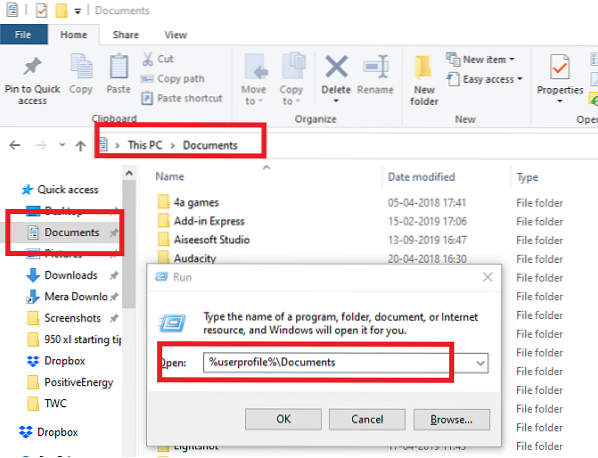
Kde sú moje dokumenty v systéme Windows 10
1] Priečinok Moje dokumenty
Podpora systému Windows 7 sa skončí v januári a ak ste sa konečne rozhodli, mali by ste to vedieť Moje dokumenty priečinok sa teraz volá ako Dokumenty priečinok. Rovnako ako v systéme Windows 7 je to predvolené umiestnenie pre ukladanie dokumentov, ako sú textové súbory alebo akékoľvek súbory balíka Microsoft Office.
Kde sa teda tento priečinok Dokumenty nachádza v systéme Windows 10?
1] Prístup k nemu cez Prieskumník súborov
- Otvorte program Prieskumník súborov (predtým Windows Explorer) kliknutím na ikonu Pohľad do priečinka na paneli úloh.
- V časti Rýchly prístup na ľavej strane musí byť priečinok s názvom Dokumenty.
- Kliknite na ňu a zobrazia sa všetky dokumenty, ktoré ste predtým mali alebo ste nedávno uložili.
2] Pomocou príkazu Spustiť
Ak to nevidíte touto metódou, zadajte do príkazového riadka Spustiť% userprofile% \ Documents a stlačte kláves Enter. Otvorí sa priečinok Dokumenty.
3] Pomocou ponuky Štart
Kliknite na ponuku Štart a na ľavej strane vyhľadajte ikonu hľadania súboru. Keď na ňu umiestnite kurzor myši, zobrazí sa názov ako Dokumenty. Kliknutím ju otvoríte.
Umiestnenie priečinka s dokumentmi sa zmenilo?
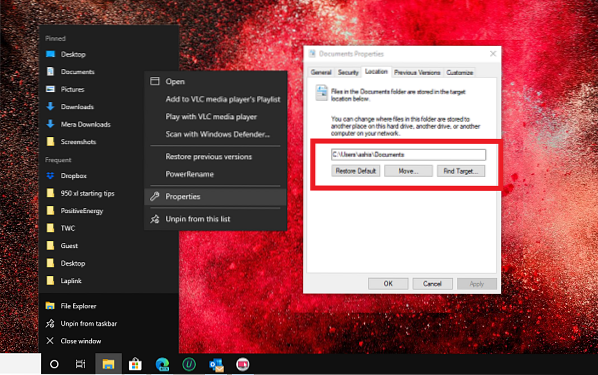
Zmenil správca umiestnenie priečinka Dokumenty? Ak je to tak, postupujte nasledovne:
- Pravým tlačidlom myši kliknite na ikonu Prieskumník súborov na paneli úloh a z rozbaľovacej ponuky znova kliknite pravým tlačidlom myši na priečinok dokumenty
- Kliknite na Vlastnosti> Umiestnenie a kliknite na Vyhľadaním cieľa otvoríte zmenené miesto
- Ak chcete obnoviť umiestnenie, kliknite na Obnoviť predvolené a všetko sa presunie na pôvodné miesto.
2] Kde sú vaše dokumenty uložené v systéme Windows 10
Ako som už uviedol, Windows toto ponúka ako predvolené umiestnenie na ukladanie dokumentov. Pri prvom použití poznámkového bloku sa otvorí tento priečinok. Samozrejme, vždy to môžete zmeniť. To isté sa deje s produktom Microsoft Office a systém Windows ho uprednostňuje pred uložením do priečinka Dokumenty.
Ak teda nenájdete, kam ste dokument uložili, môžete otvoriť priečinok Dokumenty a skontrolovať, či je tam k dispozícii. Môžete tiež použiť aplikáciu a použiť „Uložiť ako" v ponuke zistiť posledný priečinok, ktorý ste použili na uloženie dokumentov.
Dúfame, že vám bude tento tip užitočný. Tu nájdete ďalšie tipy pre začiatočníkov pre Windows 10.
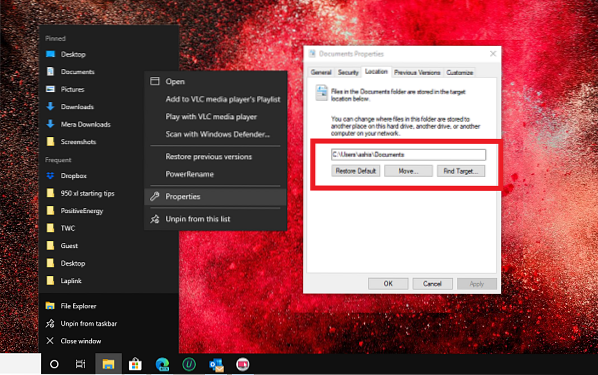
 Phenquestions
Phenquestions


